用你的iPhone创作精彩的照片拼贴
俗话说,一张照片胜过千言万语。那么,一张照片拼贴岂不是价值万语千言?而且,令人惊喜的是,你完全可以直接在你的iPhone上制作照片拼贴,是不是很棒?
照片拼贴是分享多张照片或讲述故事的绝佳方式,在一则帖子中呈现丰富的内容。 无论是庆祝新宠物,展示新潮服饰,还是记录孩子的生日,你都有无数的理由需要创建并分享拼贴。
或许你想要向朋友展示你的新宠物,或者想炫耀一下新买的衣服,又或者今天是孩子重要的生日。 照片拼贴是一种很好的方式来展现你此刻的兴奋与喜悦。
虽然iPhone本身没有内置照片拼贴功能,但幸运的是,有很多应用程序可以帮你实现。 事实上,这样的应用程序简直数不胜数。
iPhone上最佳照片拼贴应用有哪些?
面对如此众多的iPhone照片拼贴应用,做出选择确实有些困难。
在TechJunkie,我们考虑了以下几个重要因素,最终将选择范围缩小到以下四款,希望能对你有所帮助:
- 应用最新更新:许多旧的照片拼贴应用已不再更新,无法兼容iPhone 7或更新机型拍摄的照片。
- 高评分:我们推荐的应用在应用商店中平均评分均在4星以上。
- 大量用户评价:好的应用拥有庞大的用户群,因此我们根据每款应用获得的评分数量进行排名,这意味着很多人都在使用并评价过这些应用。
- 免费功能:iPhone上的照片拼贴应用,无论是直接购买还是应用内购买附加功能,都可能比较昂贵。
- 丰富的布局选择:我们推荐的iPhone照片拼贴应用提供了数十甚至数百种美观的布局选择,确保你能找到最适合你图片主题的布局。
PhotoGrid 照片与拼贴制作工具
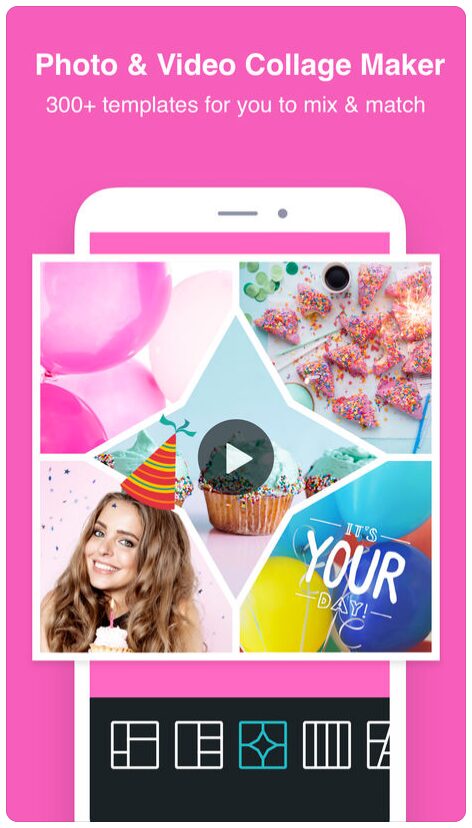
PhotoGrid 是一款集视频和图片拼贴制作与照片编辑于一体的应用。如果你想在iPhone上制作照片拼贴,PhotoGrid凭借其数千万的用户,绝对是你的理想选择。
PhotoGrid应用程序内置了300多种不同的布局,让你永远不会缺少将图片以令人惊叹的方式组合在一起的方法,从而给你的观众留下深刻的印象。

该应用还配备了多种编辑工具,可以进一步美化你的拼贴照片。 此外,它还提供了大量的贴纸、背景和字体,可以用来装饰你的拼贴画。
最重要的是,这款热门应用是完全免费的!
如果你是Instagram的忠实用户,PhotoGrid绝对适合你。 它预装了非常流行的1:1 Instagram比例的照片拼贴模板,以及16:9的比例,可以制作完美的Instagram故事拼贴画。
图片拼贴
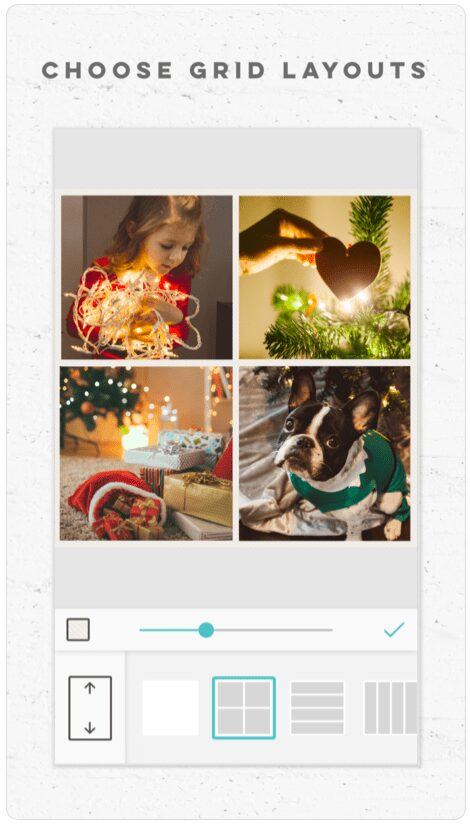
如果你想要一款功能全面的iPhone照片拼贴制作应用,那么图片拼贴 就是你的不二之选。 超过1.9亿用户都在使用这款应用来创作他们喜欢的照片拼贴。
Pic Collage提供了大量的模板,装饰拼贴的方式,添加文本的功能,以及手势操作等。 该应用程序的设计简洁直观,使用起来非常简单。 Pic Collage 还能让你轻松地在不同的社交媒体账号上分享你的拼贴画。
唯一不足的是,Pic Collage并非完全免费。 如果你想使用高级功能或去除图片水印,则需要支付每月4.99美元的订阅费,但考虑到应用的质量,这个价格还是值得的。
Collageable的照片拼贴
如果在App Store中搜索“照片拼贴”,你会得到很多结果。 找到由“Collageable”开发的应用程序。
Collageable 提供数百种拼贴布局、相框、贴纸和美颜滤镜,力求让你的照片看起来更加出色。
Instagram的Layout应用,在你的iPhone上制作照片拼贴
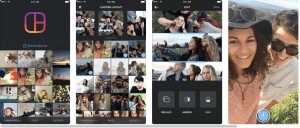
Layout操作简便,而且它与Instagram完美兼容。 以下是在你的iPhone上使用Instagram Layout应用制作照片拼贴的方法:
- 安装并打开Layout应用程序。
- 主屏幕将显示你照片库中的照片,你可以通过点击屏幕底部的面孔或最近使用的照片进行排序。
- 点击照片以添加它们(注意复选标记表示你选择的照片)。
- 滚动屏幕顶部的各种拼贴选项,然后选择一个选项。
- 在屏幕上张开或合拢两根手指以放大或缩小任何照片。
- 底部的选项使你可以旋转照片、替换照片或为照片添加边框。
- 完成照片布局后,点击保存。
- 查看屏幕底部的分享选项。
在iPhone上制作照片拼贴的技巧
在使用这些应用时,请记住,照片拼贴不仅仅是随意拼接的一堆图片。 相反,这些图片应该帮助你讲述故事或展示一个特定主题。
为了获得最佳效果,请记住以下技巧,制作出令人惊艳的照片拼贴:
- 使用连拍模式拍摄一系列照片,然后将这些照片用于拼贴。
- 利用你的照片拼贴作为故事的画布,从头到尾讲述一个故事。
- 为你的照片拼贴选择颜色或纹理相同的图片。
- 将特写照片与远景混合,为观看者提供对比感。
虽然这三款照片拼贴应用是不错的选择,但你还可以尝试更多。
它们都有不同的功能和选项,所以找到你最喜欢的,然后坚持使用它。 大多数应用都是免费或价格实惠的,所以你可以轻松切换或尝试不同的应用——希望你能在这个过程中创作出许多精彩的照片拼贴!
常见问题
我可以在不使用第三方应用的情况下制作拼贴吗?
很遗憾,iOS系统自带的编辑功能并不包含照片拼贴功能。 这意味着你需要使用第三方应用程序来制作拼贴。
编辑后如何去除水印?
创建拼贴后,你需要点击下载按钮将照片保存到手机或分享到其他应用,例如Instagram。 你可能会注意到你使用的应用会添加水印。 应用开发确实需要资金支持,因此,加入水印是为了吸引其他人使用这款应用,这情有可原。但在某些情况下,水印可能会遮挡住你的照片和设计。 唯一的办法是在你完成的拼贴还在编辑器中时对其进行截图。 然后你可以对截图进行裁剪并上传。
不过,我们建议保留水印,以防你的朋友想知道你使用的是哪个拼贴应用,以便他们也能使用。